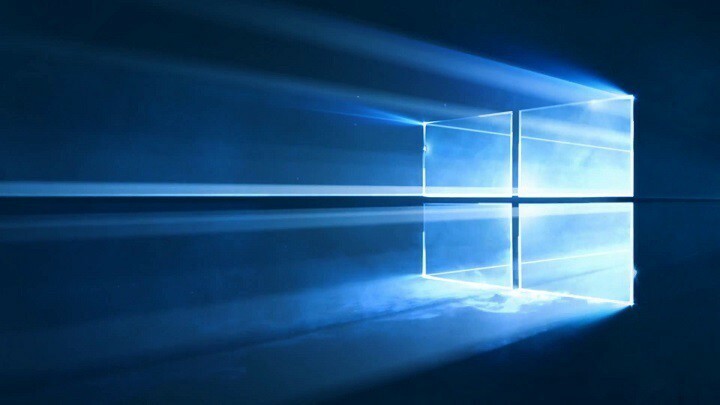
Este software manterá seus drivers ativos e funcionando, protegendo-o contra erros comuns de computador e falhas de hardware. Verifique todos os seus drivers agora em 3 etapas fáceis:
- Baixar DriverFix (arquivo de download verificado).
- Clique Inicia escaneamento para encontrar todos os drivers problemáticos.
- Clique Atualizar drivers para obter novas versões e evitar mau funcionamento do sistema.
- DriverFix foi baixado por 0 leitores este mês.
A atualização do Windows 10 Fall Creators traz a visão da Microsoft para o futuro do design de interface do usuário. A empresa adicionou mais Elementos de design fluente para seus próprios aplicativos originais, como Calculadora, o menu Iniciar, Loja, Mapas e Groove Music. Se você não estiver totalmente satisfeito com o novo visual, pode se livrar dele e diremos como.
Desativando efeitos visuais do Fluent Design no Windows 10
- Abra o aplicativo Configurações.
- Vá para Personalização - Cores.
- Desative a opção Efeitos de transparência da direita.
Essas etapas desabilitarão os bits do Fluent Design instantaneamente.
Desativando efeitos visuais do Fluent Design em Propriedades avançadas do sistema
Você também pode usar o miniaplicativo de Propriedades do sistema clássico para fazer a mesma coisa.
- Pressione a tecla Windows e R. a caixa de diálogo Executar aparecerá na tela. Digite o seguinte na caixa de texto e pressione Enter: SystemPropertiesAdvanced
- As Propriedades Avançadas do Sistema serão abertas. Pressione o botão Configurações na seção Desempenho da guia Avançado.
- Uma caixa de diálogo será aberta com várias predefinições disponíveis no topo
- Deixe o Windows escolher o que é melhor para o meu computador - o sistema operacional ativará / desativará automaticamente alguns efeitos visuais que ele determina que serão executados sem problemas no seu hardware
- Ajuste para a melhor aparência - habilite todos os efeitos visuais disponíveis
- Ajuste para melhor desempenho - todos os efeitos visuais serão desativados
- Personalizado - ativar / desativar os efeitos visuais manualmente
- Para desativar o Fluent Design no Windows 10, marque a opção Ajustar para obter o melhor desempenho. Isso removerá a marca de seleção de todas as opções que ativam os efeitos visuais.
- Pressione Aplicar e depois OK. Feche todas as janelas abertas.
Agora o Design Fluente elementos são desativados junto com outros efeitos visuais desnecessários dos quais você não gostou e que gostaria que fossem eliminados. A interface do usuário do sistema operacional agora se tornará mais responsiva.
HISTÓRIAS RELACIONADAS PARA VERIFICAR:
- O Outlook Mail obtém alguns efeitos atraentes do Fluent Design
- O Projeto NEON foi oficialmente renomeado para “O Sistema de Design Fluente”
- O Fluent Design System da Microsoft renova o File Explorer

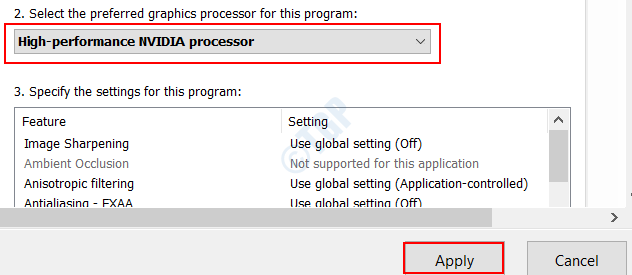
![Como corrigir o painel de controle NVIDIA ausente no Windows 10 [resolvido]](/f/0a978cda80acd4c639872d62083a4bae.jpg?width=300&height=460)